'>
HP dizüstü kamera çalışmıyor Windows 10'da? Merak etmeyin. Genelde düzeltmek hiç zor değildir ...
Windows 10'da Çalışmayan HP Dizüstü Kamerası İçin 3 Düzeltme
İşte diğer kullanıcıların sorunu çözmesine yardımcı olan 3 düzeltme HP dizüstü kamera çalışmıyor sorun. Sizin için uygun olanı bulana kadar listede aşağı doğru ilerleyin.
- Kamera gizlilik ayarlarınızı değiştirin
- Kamera sürücünüzü güncelleyin
- Kamera sürücünüzü yeniden yükleyin
Düzeltme 1: Kamera gizlilik ayarlarınızı değiştirin
Windows, HP dizüstü bilgisayarınızda kameraya erişime izin verip vermeyeceğiniz ve hangi uygulamalara izin verilip verilmediğini kontrol etmek için kamera gizlilik ayarlarını değiştirmenize olanak tanır. Etkin olduğundan emin olmak için:
- Klavyenizde Windows logo tuşuna basın ve kamera yazın. Sonra tıklayın Kamera gizlilik ayarları .

- Geçiş yaptığınızdan emin olun Açık Uygulamaların kameranıza erişmesine izin verin .

- Aşağı kaydırın Kameranıza hangi uygulamaların erişebileceğini seçin ve değiştir Açık Kameraya erişmek istediğiniz TÜM uygulamalar.

- Pencereyi kapatın, kamerayı test edin ve düzgün çalışıp çalışmadığına bakın. Çalışırsa tebrikler! Ama değilse, lütfen devam edin Düzeltme 2 , altında.
Düzeltme 2: Kamera sürücünüzü güncelleyin
Yanlış kamera sürücüsü kullanıyorsanız veya güncel değilse bu sorun ortaya çıkabilir. Bu nedenle, sorununuzu çözüp çözmediğini görmek için kamera sürücünüzü güncellemelisiniz. Sürücüyü manuel olarak güncellemek için zamanınız, sabrınız veya beceriniz yoksa, bunu otomatik olarak yapabilirsiniz. Sürücü Kolay .
Driver Easy, sisteminizi otomatik olarak tanıyacak ve bunun için doğru sürücüleri bulacaktır. Bilgisayarınızın tam olarak hangi sistemi çalıştırdığını bilmenize gerek yoktur, yanlış sürücüyü indirme ve yükleme riskini almanıza gerek yoktur ve yükleme sırasında hata yapma konusunda endişelenmenize gerek yoktur. Driver Easy her şeyi halleder .
Sürücülerinizi otomatik olarak güncelleyebilirsiniz. BEDAVA ya da Profesyonel sürüm Sürücü Kolaylığı. Ancak Pro sürümüyle yalnızca 2 adım sürer (ve tam destek ve 30 günlük para iade garantisi alırsınız):
1) İndir ve Driver Easy'yi yükleyin.
2) Driver Easy'yi çalıştırın ve Şimdi Tara buton. Driver Easy daha sonra bilgisayarınızı tarayacak ve sorunlu sürücüleri tespit edecektir.
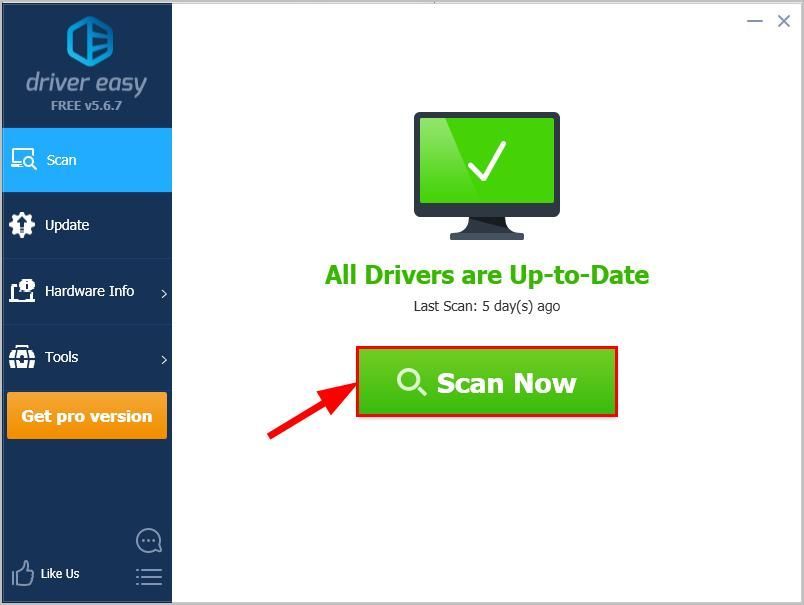
3) Tıklayın Tümünü Güncelle doğru sürümünü otomatik olarak indirmek ve kurmak için HERŞEY sisteminizde eksik veya güncel olmayan sürücüler (bu, Profesyonel sürüm - Tümünü Güncelle'yi tıkladığınızda yükseltmeniz istenir).
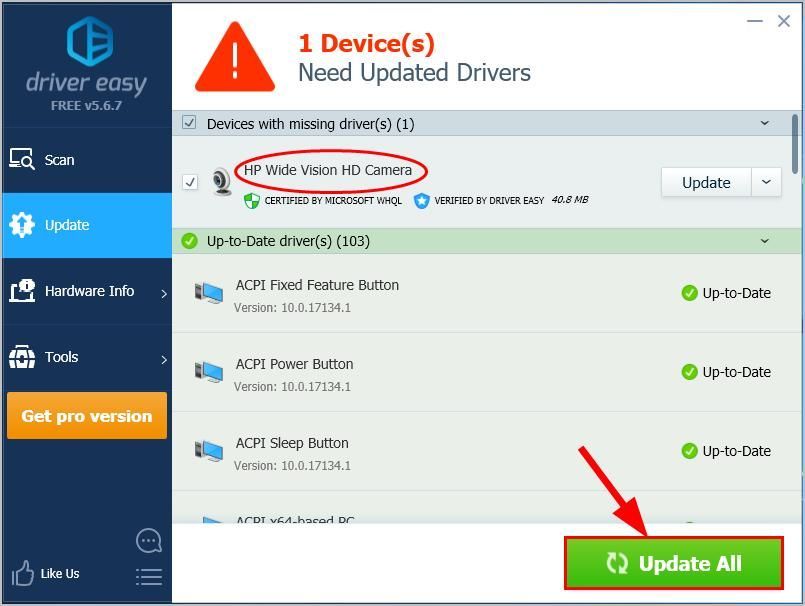
4) Değişikliklerin etkili olması için bilgisayarınızı yeniden başlatın.
5) Sorunun çözülüp çözülmediğini görmek için dizüstü bilgisayarınızın kamerasını kontrol edin. Eğer evet ise, o zaman harika! Sorun devam ederse, lütfen deneyin Düzelt 3 , altında.
Düzeltme 3: Kamera sürücünüzü yeniden yükleyin
Mevcut kameranızın dasürücü bozuk veya Windows 10 ile çakışıyor ve kamera çalışmıyor konu. Sorunu çözüp çözmediğini görmek için yeniden yüklemeden önce sürücüyü kaldırmayı deneyebiliriz.
Böyle yaparak:
- Klavyenizde Windows logo tuşu ve R aynı zamanda, sonra yazın devmgmt.msc kutunun içine ve tuşuna basın Giriş .

- İkisinden birine çift tıklayın Kameralar veya Görüntüleme cihazları kamera cihazınızı ortaya çıkarmak için.

- Sağ tıklayın kamera cihazınız ve tıklayın Cihazı kaldır .

- Tıklayın Evet kaldırmayı onaylamak için.
- Tekrar başlat senin bilgisayarın.
- Klavyenizde Windows logo tuşu ve R aynı zamanda, sonra yazın devmgmt.msc kutunun içine ve tuşuna basın Giriş .

- Tıklayın Aksiyon > Donanım değişikliklerini tara böylece Windows PC'niz için sürücüyü yeniden yükleyebilir (yine de genel bir sürücü).

- Kameranızı kontrol edin ve düzgün çalışıp çalışmadığına bakın.
Umarım HP dizüstü kamerasını başarıyla düzelttiniz sorun değilşimdiye kadar. Herhangi bir fikriniz, öneriniz veya sorunuz varsa, lütfen aşağıya bir yorum bırakın. Okuduğunuz için teşekkürler!







![Logitech Klavye Gecikmesi Nasıl Onarılır [Kolay Adımlar]](https://letmeknow.ch/img/technical-tips/62/how-fix-logitech-keyboard-lag.jpg)
![[ÇÖZÜLDÜ] Windows 10'da MAKİNE KONTROLÜ İSTİSNA hatası | Rehber 2022](https://letmeknow.ch/img/other/07/erreur-machine-check-exception-sur-windows-10-guide-2022.jpg)




